Revisión del convertidor de MP3 a M4A: cambie fácilmente MP3 a M4A
MP3 es el formato de archivo de audio más compatible. A veces, sin embargo, es necesario convertir MP3 a M4A porque algunos programas o plataformas solo admiten el formato M4A. Además, M4A puede ofrecer un archivo más pequeño, lo que lo hace mejor y ahorra espacio. Por tanto, tiene sentido convertir MP3 a M4A.
Este artículo le muestra 5 formas excelentes de convertir MP3 a M4A. De esta manera, tendrá más ideas sobre los convertidores y opciones para elegir. Entonces, lea más para aprender todo sobre la conversión. MP3 a M4A.
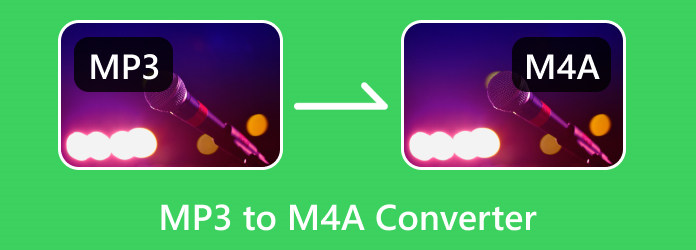
Parte 1: MP3 vs M4A: ¿Por qué debería convertir MP3 a MA4?
Como se mencionó anteriormente, es posible que algunas plataformas poco comunes solo admitan el formato de audio M4A. Hay otra razón importante por la que deberías convertir MP3 a M4A.
M4A tiene mayor calidad de sonido que MP3 porque tiene una tasa de bits más alta. ¿Aumentará el tamaño de un archivo M4A? Sí, lo será. Pero M4A también tiene una mayor eficiencia de compresión. Puede comprimir M4A a un tamaño más pequeño manteniendo una alta calidad. Por tanto, tiene mucho sentido convertir MP3 a M4A.
Además, cuando tu agregar música a iTunes, será mejor si agrega canciones en formato M4A para mejorar la calidad y la compatibilidad.
Parte 2: 5 excelentes convertidores de MP3 a M4A
Ahora, consulte 5 maravillosos convertidores de MP3 a M4A disponibles en línea o en una computadora de escritorio. Todos esos programas han pasado por nuestras pruebas detalladas. Puede conocerlos y seleccionar su convertidor de .mp3 a .m4a favorito.
Notable convertidor de MP3 a M4A
Tipard Video Converter Ultimate es el mejor conversor de MP3 a M4A en Windows y Mac. Este software sin conexión puede ayudarte con la edición de audio. Puede recortar su M4A o cambiar configuraciones sutiles para aumentar la calidad del sonido de sus archivos M4A. Este excelente conversor de MP3 a M4A también le permite fusionar varios MP3 a M4A fácilmente. Además, podrás encontrar otras funciones prácticas, como edición de vídeo, eliminación de marcas de agua, etc., que te ayudarán mucho en el mundo digital.
Características Clave:
- • Conversión por lotes de archivos MP3 a M4A.
- • Edite su video después de convertir MP3 a M4A.
- • Mejore sus archivos M4A convertidos a alta calidad.
- • Puede fusionar varios archivos MP3 en un archivo M4A.
Siga los sencillos pasos a continuación para convertir MP3 a M4A usando Tipard Video Converter Ultimate.
Paso 1En el panel Convertidor, simplemente haga clic en el agregar archivos botón en la parte superior izquierda. Luego, la carpeta del archivo aparecerá en la pantalla. Seleccione el archivo MP3 de la carpeta y haga clic Abierto para cargarlo en la interfaz. También puede arrastrar el archivo al cuadro para insertar el archivo.
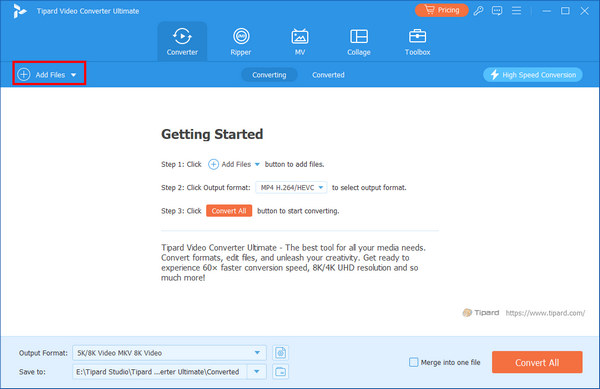
Paso 2Haga clic en el Ajustes botón. Para convertir MP3 a M4A, debe hacer clic en el Audio botón, entonces el M4A botón. Tu puedes elegir espuma viscoelástica para sus archivos de audio.
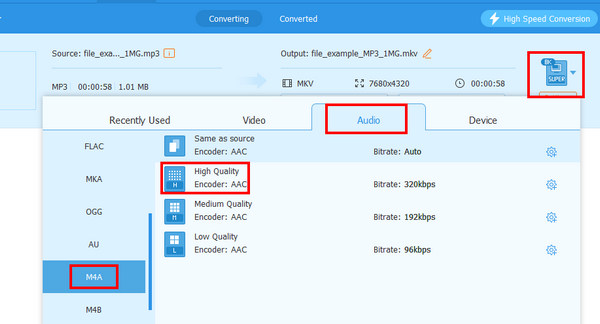
Paso 3También puede hacer clic en Formato en la parte inferior para aumentar la tasa de bits o editar los metadatos de audio de su archivo M4A. Luego, haga clic en el Convertir todo Botón para convertir MP3 a M4A fácilmente.
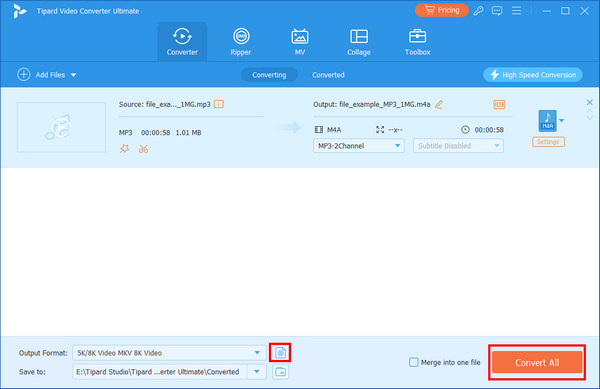
Pros:
- • Perfecto para usuarios no profesionales.
- • Puede convertir varios MP3 a M4A a la vez.
- • Mejore fácilmente la tasa de bits de audio.
- • Comprime o recorta tus archivos de audio M4A.
Contras:
- • La interfaz se puede mejorar.
VideoProc
Otro convertidor fuera de línea para convertir MP3 a M4A es VideoProc Converter. Este programa fuera de línea se puede descargar en Mac y Windows, lo que lo hace conveniente. Además, VideoProc puede ayudarlo a convertir archivos de audio en lotes. De esta manera, no tiene que convertir los archivos uno por uno, lo que puede ayudarlo a ahorrar más tiempo. Además, ofrece 47 veces más rápido que otros convertidores normales. Además, puede admitir varios formatos de salida. Incluye M4R, WAV, FLAC, AC3, CAF, OGG y más. Este convertidor de MP3 a M4A le permite cambiar la tasa de bits, el canal, la calidad y otros parámetros del audio. Sin embargo, VideoProc tiene limitaciones. El proceso de descarga es lento, por lo que requiere mucho tiempo. Además, este convertidor fuera de línea tiene funciones limitadas en términos de edición de archivos.
Características Clave:
- • Puede convertir formatos de audio.
- • El programa permite a los usuarios realizar un proceso de conversión por lotes.
- • Es capaz de convertir otros archivos como video.
Paso 1Access VideoProc y ejecútelo en sus computadoras Windows o Mac. Luego, cuando aparezca la interfaz, haga clic en el Video botón. Después de eso, seleccione la opción Música para agregar el archivo MP3 desde su computadora.
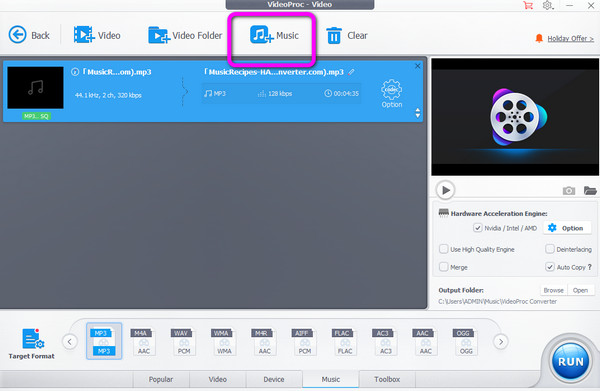
Paso 2Luego, seleccione el M4A formato desde la parte inferior de la interfaz como el formato de salida deseado.
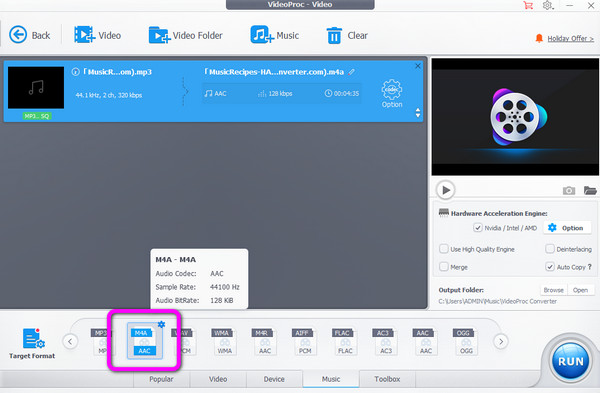
Paso 3Por último, para convertir el MP3 a M4A, haga clic en el Ejecutar botón. Luego, después del proceso, el archivo se convertirá en formato M4A.
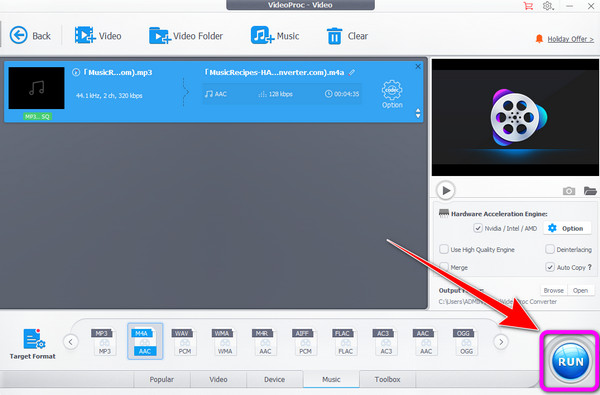
Pros:
- • El proceso es simple y adecuado para principiantes.
- • Accesible tanto para Mac como para Windows.
- • Admite varios formatos de salida como FLAC, AC3, MP3, M4A y más.
Contras:
- • El proceso de descarga es lento.
- • Ofrece funciones limitadas.
iTunes
no solo puedes hacer una copia de seguridad o restaurar datos en su iPhone con iTunes, pero también puede convertir MP3 a formato M4A en su PC o Mac. Además, una MacBook tiene iTunes incorporado, por lo que puedes usarlo directamente como un conversor de MP3 a M4A en tu Mac.
Características Clave:
- Convierta archivos de audio, como MP4, MP3, FLAC, WAV, AAC y más.
- Tiene una biblioteca para almacenar archivos de audio.
- Capaz de transferir y reproducir archivos de audio.
Paso 1Descarga iTunes y ejecútalo en tu dispositivo. Luego ve a Editar y seleccione el Preferencia > Configuración de importación .

Paso 2Después de eso, aparecerá la configuración de importación. Ve a la El uso de importar opción y seleccione Codificador AAC. Luego, haz clic OK.
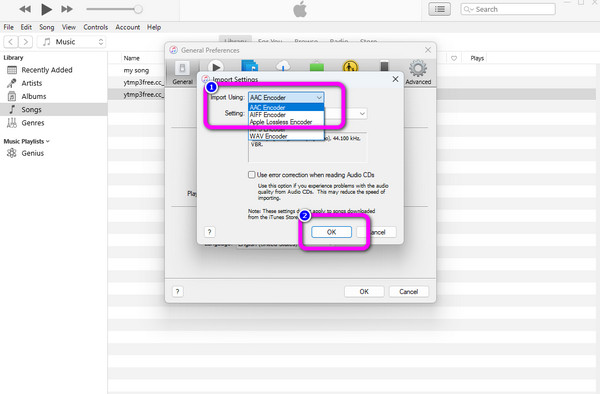
Paso 3Para convertir MP3 a M4A, haga clic en el Archive menú en la interfaz superior. Luego, seleccione el Convertir botón y haga clic Crear versión de AAC. De esta manera, la versión M4A del audio.
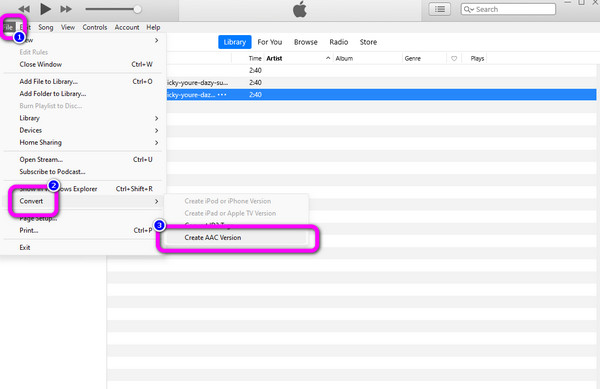
Pros:
- • Fácil de descargar.
- • Accesible en Windows y Mac
- • Soporta varios formatos.
Contras:
- • Tiene muchas cosas para configurar antes del proceso de conversión.
- • Hay algunos errores al convertir archivos.
- • El programa ofrece funciones limitadas.
Zamzar
Uno de los convertidores de MP3 a M4A online eficaces es Zamzar. También puede funcionar como un Convertidor MP4 en línea en casi todas las plataformas de sitios web. Incluye Google, Firefox, Explorer, Edge y más. Además, no es necesario tener habilidades para operar el convertidor. Incluso un principiante puede utilizar fácilmente Zamzar para convertir MP3 a M4A. Además, la herramienta te permite subir audio desde diferentes plataformas. Puede cargar el audio desde Google Drive, cuenta de Dropbox y URL. Sin embargo, el proceso de conversión es demasiado largo. Además, cuando utiliza la versión gratuita, solo puede cargar archivos de hasta 50 MB.
Características Clave:
- • Puede convertir archivos de audio, imagen y video.
- • Ofrece un proceso de conversión de alta velocidad.
- • La herramienta puede comprimir varios archivos.
Paso 1Ir al sitio web de Zamzar desde el navegador. Luego haga clic en el Seleccionar archivos opción. Explore el archivo MP3 desde su computadora y cárguelo en el convertidor en línea.
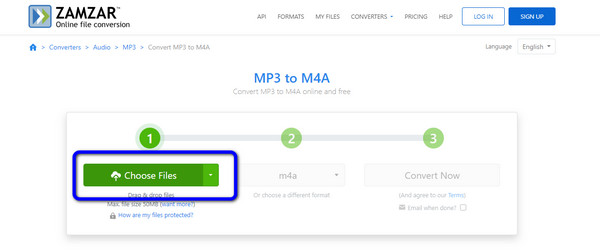
Paso 2Después de eso, el siguiente proceso es seleccionar el M4A formato de archivo de la opción de formato.
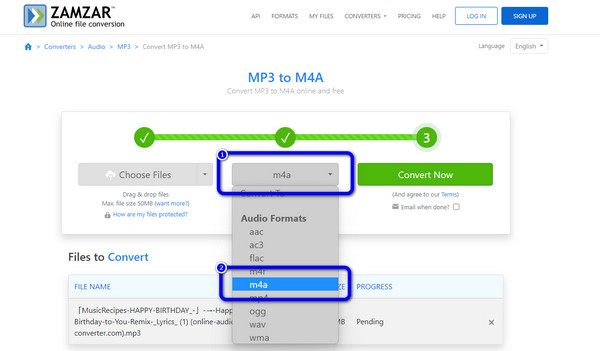
Paso 3El paso final es golpear el Convertir ahora botón. Luego espere el proceso de conversión. Una vez hecho esto, guarde el archivo en su computadora.
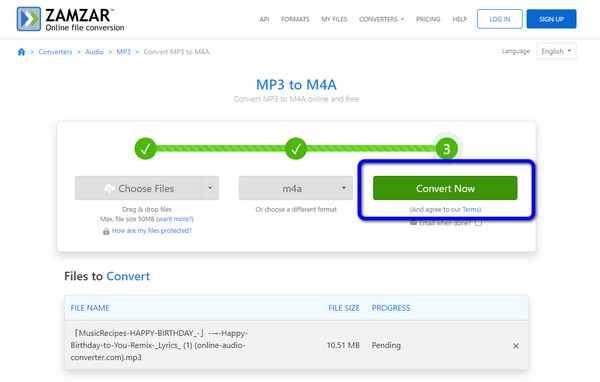
Pros:
- • La conversión de archivos de audio es simple.
- • Disponible para todos los navegadores.
- • Permite a los usuarios cargar archivos desde varias plataformas.
Contras:
- • La versión gratuita solo puede cargar un tamaño de archivo de hasta 50 MB.
- • Compre un plan de suscripción para disfrutar de más funciones excelentes.
Online-Convert
Online-Convert es el próximo conversor digno de mención para convertir MP3 a M4A en línea. Ofrece un procedimiento sin problemas al convertir archivos de audio. Además, puede acceder a Online-Convert en todas las plataformas web. También puede cambiar la frecuencia y los canales de audio si lo necesita. También te permite recortar el audio si quieres cortar alguna parte de ella. Sin embargo, el proceso de carga tarda demasiado. También aparecen anuncios en la pantalla, lo cual es perturbador.
Características Clave:
- • Puede convertir formatos de archivos de audio.
- • Permite cambiar el canal y la frecuencia del audio.
- • El recorte de audio está disponible.
- • La herramienta puede convertir más archivos como CAD, libros electrónicos, imágenes, videos y más.
Paso 1Visite el sitio web de Zamzar y haga clic en Elija El Archivo para cargar el archivo MP3. También puede arrastrar el archivo al cuadro.
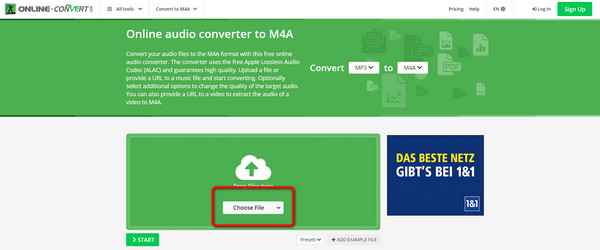
Paso 2Seleccione M4A como su formato deseado desde la opción de formato. Luego, haga clic en el Inicio botón para comenzar el proceso de conversión. Después de eso, guarde el archivo convertido en su computadora.
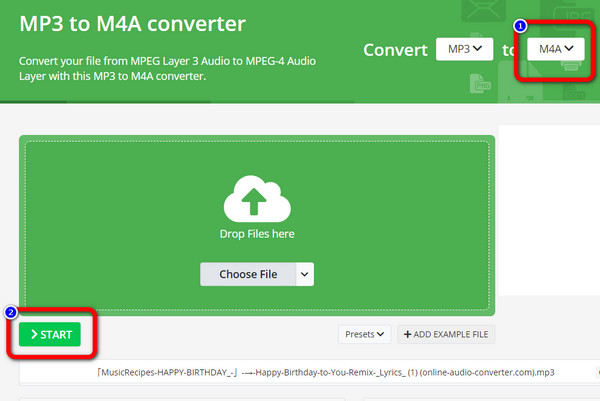
Pros:
- • El proceso de conversión de archivos es demasiado simple.
- • Puede cambiar la configuración de audio fácilmente.
- • El diseño es fácil de entender.
Contras:
- • Aparecen anuncios perturbadores en la pantalla.
- • La versión de pago ofrece funciones más avanzadas.
Parte 3: Preguntas frecuentes sobre el convertidor de MP3 a M4A
¿Cómo convertir MP3 a M4A usando VLC Media Player?
Abra VLC en su dispositivo, haga clic en el Medios menú y seleccione el Convertir / Guardar opción. Hacer clic Agregar Archivo para cargar un archivo MP3 y haga clic en el Convertir / Guardar botón. Después de eso, seleccione el AAC del icono de llave inglesa. Después de eso, haga clic en Inicio para convertir el archivo.
¿Puedo abrir el archivo M4A en Windows?
Desafortunadamente, no puedes jugar M4A en Windows. Pero, si tiene la última versión de Windows Media Player, puede reproducir M4A de manera efectiva.
¿Es M4A el futuro MP3?
M4A podría ser el futuro MP3. Sin embargo, por ahora, hay algunas mejoras que M4A necesita hacer. Lo es especialmente cuando hablamos de compatibilidad. Dado que M4A aún no se puede reproducir en todas las plataformas, no podemos decir si será el próximo MP3.
Conclusión
Si tienes un archivo MP3, quizás puedas considerar convertirlo al formato M4A para obtener mayor calidad. los 5 excelentes Conversores de MP3 a M4A puede ayudarte a convertir MP3 a M4A fácilmente. Sin embargo, algunos de los convertidores tienen algunas limitaciones. Si es así, si desea convertir el archivo y editar la configuración de audio, use Tipard Video Converter Ultimate. También puedes cambiar la pista de audio, el volumen y el retraso durante el proceso de conversión. Además, puedes recortar el audio y aumentar la tasa de bits para que tu M4A sea más agradable.







